Sådan forhindrer du videoer fra autoplaying i Chrome

Se, autoplaying videoer er forfærdelige. Ingen kan lide dem, og jeg forstår ærligt ikke, hvorfor dette fortsat er en ting der sker på internettet. Heldigvis, hvis du er en Chrome-bruger, kan du nemt stoppe dette.
RELATED: Sådan lukker du automatisk nye faner i Chrome og Firefox
Dette er desværre ikke et klik på -click-enable slags funktion - det er i øjeblikket gemt væk i Chrome flag -menuen. Det er her Google gemmer eksperimentelle egenskaber og ting, der ikke er helt klar til prime time. Mens det stadig ikke er teknisk noget, vi kalder "stabilt", er disse funktioner generelt set ret anvendelige for det meste. Bare husk på, at de stadig udvikles, så de er ikke helt perfekte.
For at få adgang til funktionen skal du bare åbne en ny Chrome-faneblad og skrive følgende i adresselinjen:
krom: // flag / # autoplay-politik
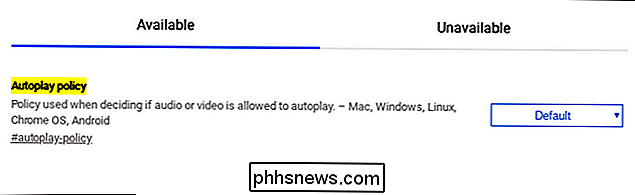
Tryk på Enter. Når flagsiden åbnes, skal du bruge rullemenuen til at vælge "Document user activation required" og genstart din browser.
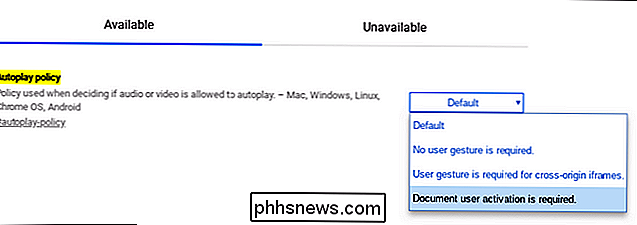
Fra nu af behøver du ikke at beskæftige dig med autoplaying-videoer. Tak, Google.

Dit Wi-Fi-netværk er sårbart: Sådan beskytter du mod KRACK
I dag offentliggjorde sikkerhedsforskere et dokument, der beskriver en alvorlig sårbarhed i WPA2, protokollen, som sikrer de fleste moderne Wi-Fi-netværk -indbefattende den i dit hjem. Her er hvordan man beskytter sig mod angribere. Hvad er KRACK, og skal jeg være bekymret? KRACK er stenografi for k ø r enstallation a TTA ck .

Sådan ændres Amazon Echo's "Wake Word"
Som standard er "Alexa" det våbenord, der udløser Amazon Echo for at lytte til dine kommandoer. Du er dog ikke fast i den udløseren og kan ændre den for at passe til dine præferencer - eller at skære ned på cross-echo-forvirring. Hvorfor vil du gerne ændre Watch Word Der er en række forskellige Årsager til, at du måske vil ændre vågordløseren til dine Echo-enheder.


